Vou estrear com algo útil, um tutorial bem de leve para se divertirem. Para aqueles que gostam de fóruns, é ótimo para fazer, dando um efeito bem legal. E aí vai:
Borda queimada –Photoshop
Vamos lá?
1-Primeiro, abra sua fotinha, no caso, usarei os membros da banda japonesa D, vestidos com a roupa do clipe Yami no Kuni to Alice.
2-Selecione um retângulo e em seguida vá para paleta Channels.
3-Crie uma nova camada, chamada Alpha1 (ou o que aparecer) e pinte de branco o interior do retângulo selecionado. Des-selecione o retângulo com CTRL+D.
4-Vá em Filtros-Distorção-Vidro e deixe a distorção como melhor lhe convier.
5-Depois, vá em Filtros-Desfoque-Desfoque Gaussiano e deixe o valor de número 3.
6-Vá em Imagens-Ajustes-Níveis e coloque os valores na seguinte ordem: 125-1,0-237. Os passos 5 e 6 deixarão a borda mais suave e natural.
7-Agora clique e aperte CRTL ao mesmo tempo na camada Alpha1 e volte para as camadas tradicionais, copiando e colando a imagem (as vezes dá problema nesse pedaço, então vá e volte das paletas, desativando a visualização. É uma gambiarra que consigo as vezes na sorte ^^’)
8-Vá em opções de mesclagem (bleding options) clicando 2 vezes na camada e coloque sombra e brilhos externos a seu gosto.
9-Delete a camada de baixo da imagem recortada, deixando transparente.
10-E este é o resultado.



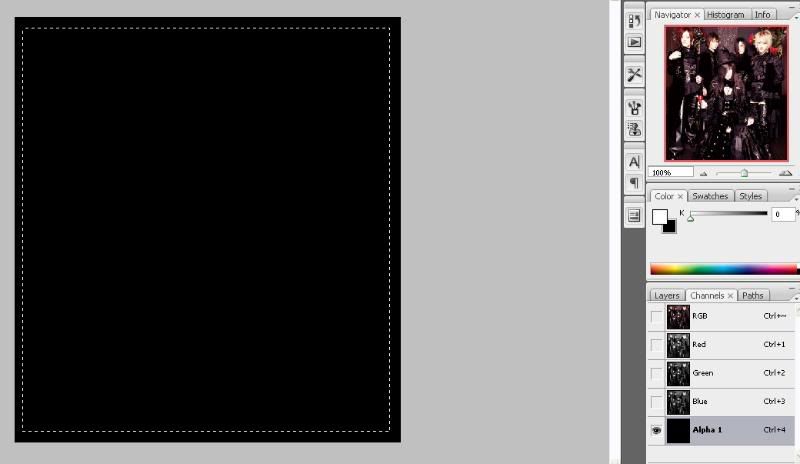
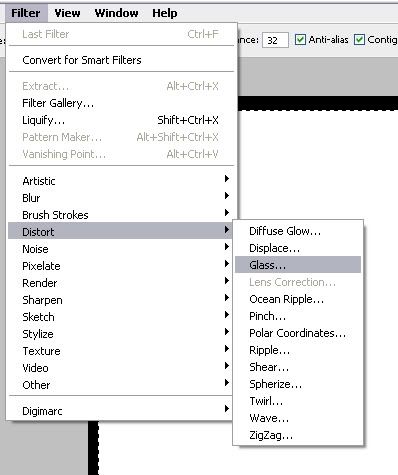
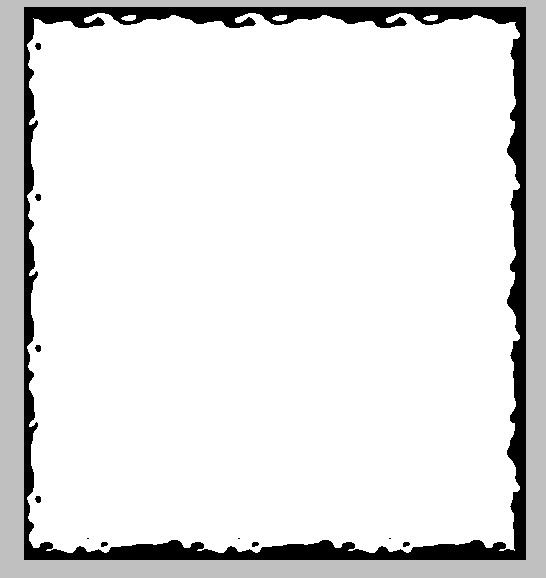
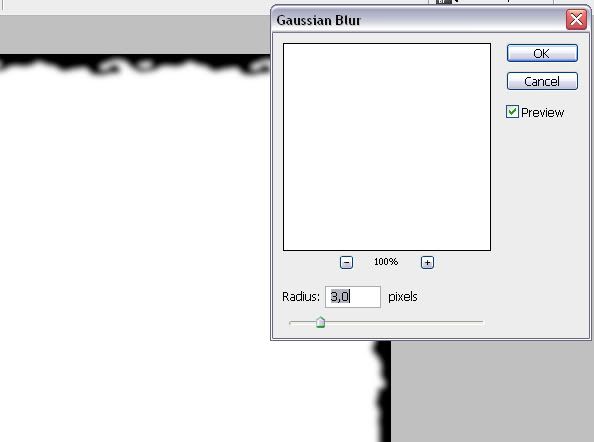

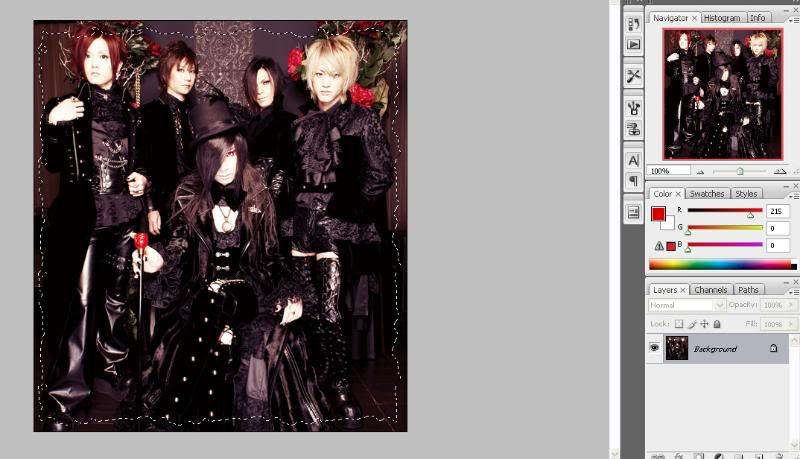

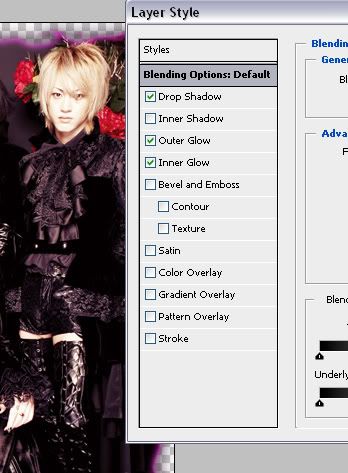

Nenhum comentário:
Postar um comentário